迅雷11怎么限制下载速度,在使用迅雷11时,很多朋友不知道如何限制下载速度。下面小编就为大家带来限制迅雷11下载速度的教程,有需要的不要错过。
迅雷11如何限制下载速度?迅雷11限制下载速度教程
1.首先打开迅雷11。

2. 然后点击左下角的【主菜单】按钮。
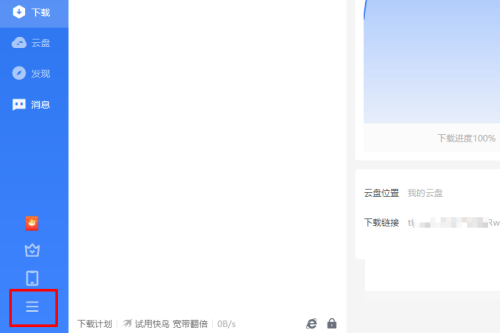
3. 单击主菜单中的[设置中心]。
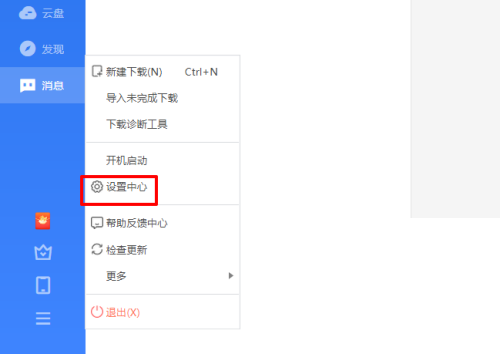
4.然后找到【限速下载】。
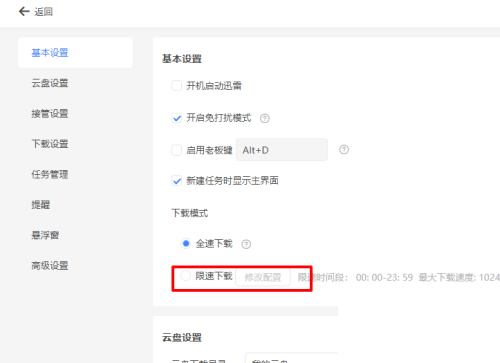
5.勾选【限速下载】,点击【修改配置】。
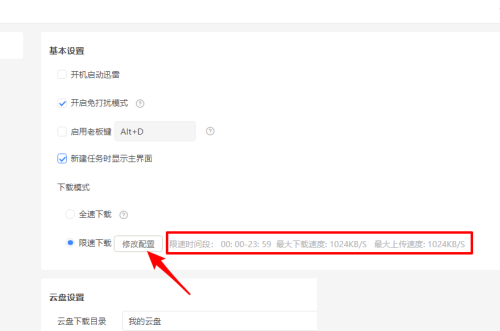
6.最后在新界面的顶部设置限制下载速度。您可以勾选下方的【限制下载时间段】,并根据需要设置时间段。
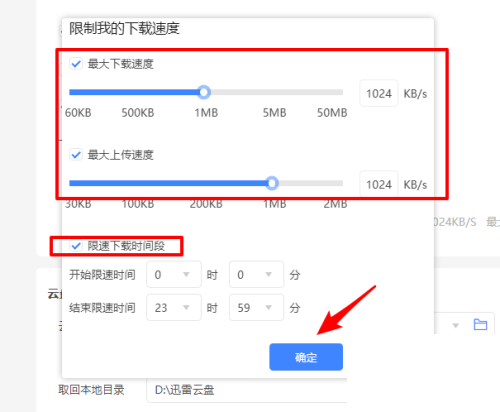
感谢大家的观看,更多精彩教程请关注本站!
迅雷11怎么限制下载速度,以上就是本文为您收集整理的迅雷11怎么限制下载速度最新内容,希望能帮到您!更多相关内容欢迎关注。
